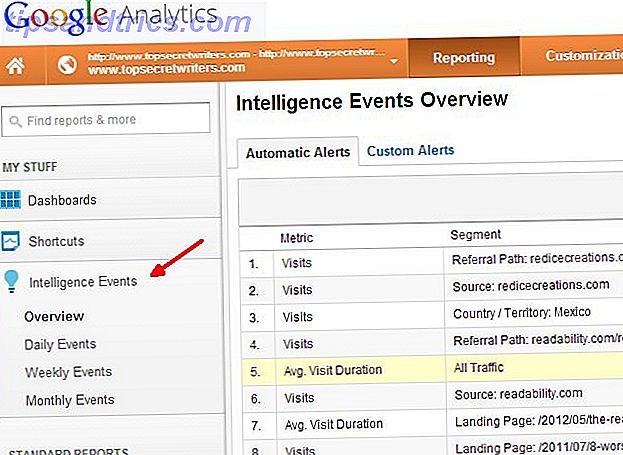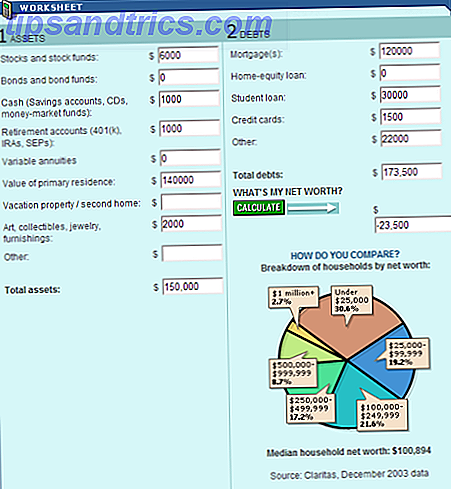Non sei soddisfatto delle raccomandazioni di Amazon per te? Puoi renderli migliori.
Mentre continui a navigare e acquistare prodotti su Amazon Come acquistare su Amazon.com e ottenere gli articoli spediti in tutto il mondo Come acquistare su Amazon.com e ottenere gli articoli spediti in tutto il mondo Sono mancate alcune fantastiche offerte Amazon perché gli articoli non venivano spediti in tutto il mondo? Con il giusto servizio di inoltro pacchi puoi acquistare su Amazon e ricevere i pacchi. Leggi altro, prende atto delle tue scelte e inizia a mostrare prodotti simili che potrebbero interessarti.
Vedrai i consigli di Amazon per te in pochi punti sul sito web. Sotto Consigli per voi in ... e relativi agli elementi che avete visto sulla homepage, per i principianti. Sotto i tuoi articoli visualizzati di recente e consigli consigliati su ogni pagina di categoria. Li vedrai anche sotto Consigli per te nella parte inferiore della home page.
Ovunque ti giri, Amazon ti tiene in mano un cartello che ti dice cosa comprare dopo.
Se non sei d'accordo con i consigli di Amazon, puoi migliorarli - e ti mostreremo come! È uno di quei fantastici suggerimenti per lo shopping di Amazon che probabilmente non hai ancora scoperto 5 fantastici suggerimenti per lo shopping di Amazon che probabilmente non hai ancora scoperto 5 fantastici suggerimenti per lo shopping di Amazon che probabilmente non hai scoperto Queste fantastiche funzioni Amazon non vengono utilizzate tutti i giorni, ma dovrebbe essere. Leggi di più .
Accesso al tuo negozio Amazon
La home page di Amazon mostra una combinazione degli ultimi prodotti e di quelli più popolari sul sito. Quando hai effettuato l'accesso, vedrai anche consigli personalizzati per te su questa pagina. Ma i contenuti della home page sono quelli che tutti vedono quando visitano Amazon.com, il che significa che non sono esclusivi per te.
Per vedere solo i punti salienti del tuo account, devi visitare la pagina del tuo negozio. Per farlo, fai clic sul link Your Amazon.com sotto la casella di ricerca su qualsiasi pagina di Amazon e accedi al prompt. Se hai già effettuato l'accesso, il testo del link sarà diverso.
Ad esempio, quando ho effettuato l'accesso, vedo Amazon.com di Akshata invece di Amazon.com .

Ora che sei nella pagina dello store, ottieni una barra di navigazione secondaria che ti offre alcune opzioni extra. Chiamiamola la barra dei menu per il resto di questo articolo.

Elimina le ricerche di Amazon e disattiva la cronologia di navigazione
I prodotti visualizzati durante la navigazione nel negozio influenzano ciò che Amazon sceglie per te, quindi è logico modificare la cronologia di navigazione di volta in volta per ottenere consigli migliori.
Se stai navigando su Amazon.com, troverai un link Cronologia esplorazioni proprio sotto la casella di ricerca. Passa il cursore su quel link per rivelare un carosello delle tue ricerche. Per eliminare elementi di ricerca da questa sezione, passa con il mouse sopra il piccolo cerchio arancione sotto un elemento e fai clic sul pulsante Rimuovi visualizzato.

Il carousel visualizza solo alcune delle tue ultime ricerche. Se vuoi andare più indietro nella cronologia di Amazon, fai clic sul link Visualizza e modifica nella parte superiore del carosello. Questo ti porta alla pagina della cronologia di navigazione, in cui puoi eliminare qualsiasi elemento di ricerca facendo clic sul suo pulsante Rimuovi . Se vuoi che Amazon consigli più prodotti basati su un elemento di ricerca, fai clic sul pulsante Altro come questo .

Vuoi cancellare l'intera cronologia di navigazione in un colpo solo? Prima cerca il link della cronologia di gestione sulla destra appena sopra la griglia del prodotto e fai clic su di esso.

Ora dovresti vedere un pulsante Rimuovi tutti gli elementi che puoi usare per sbarazzarti di tutti gli oggetti che hai visto fino a quel momento. C'è anche un cursore di attivazione / disattivazione della cronologia di navigazione svolta nel caso in cui si desideri che Amazon interrompa la registrazione delle ricerche o riattivazione della registrazione in seguito.

Supponiamo che tu stia navigando in un sito Amazon specifico per paese, come Amazon.co.uk o Amazon.in. Anche in questo caso, è necessario visitare la pagina della cronologia di navigazione per eliminare le ricerche o disattivare la cronologia di navigazione. Ma come puoi accedere a quella pagina è diverso. Non è possibile utilizzare il carosello della cronologia delle esplorazioni di cui abbiamo parlato sopra perché non esiste uno per questi siti. Dovrai fare clic sulla cronologia di navigazione nella barra dei menu.
Puoi anche accedere alla pagina della cronologia di navigazione tramite il tuo account> Personalizzazione> Contenuto personalizzato .
Record di articoli che hai acquistato
La rimozione di articoli acquistati dalla cronologia di navigazione non li fa scomparire dal tuo account. Verranno comunque visualizzati sotto il tuo account> I tuoi ordini . Lo stesso vale per gli oggetti che hai eliminato dalla libreria di Kindle 7 Modi per sfruttare appieno il tuo Kindle 7 modi per sfruttare appieno il tuo Kindle Milioni di persone ora possiedono Kindle, ma la maggior parte di loro non sta sfruttando appieno questi magnifici dispositivi. Ci sono vari modi per sfruttare appieno il tuo Kindle, e qui ci sono solo sette ... Leggi altro tramite il tuo account> Gestisci il contenuto e le impostazioni del dispositivo> I tuoi contenuti.
Come ottenere migliori consigli
Puoi visualizzare e gestire i suggerimenti da diversi punti sul sito web di Amazon, ma non devi preoccuparti di tutti. Sembrano tutti portare a una delle tre posizioni principali, che esploreremo in seguito.
1. Il tuo Amazon.com
Ricorda la pagina del negozio che ti abbiamo mostrato come accedere ad un paio di sezioni sopra? Il tuo Amazon.com è quella pagina, e puoi anche accedervi dal tuo account> I tuoi consigli . Per identificare la pagina, cerca il testo Consigliato per te, Your_Name in alto.

Questa pagina dello store divide le raccomandazioni in varie categorie (non sempre accurate) e le visualizza come una griglia. Fai clic su una delle enormi miniature in questa sezione e vedrai i consigli per quella categoria in una casella pieghevole.
Se ti piace uno dei prodotti elencati, passa con il mouse su di esso e fai clic sul pulsante Altro come questo per visualizzare subito gli elementi simili in un popup. Puoi anche fare clic sul link Visualizza tutto e Gestisci nella parte superiore della finestra. Questo ti porta in una pagina in cui puoi visualizzare e gestire tutti i consigli in quella categoria.

Non ti piace una raccomandazione particolare? Sposta il cursore Modifica consigli sopra la griglia a destra. Ora dovresti essere in grado di vedere un pulsante Rimuovi per ogni elemento nella griglia. Fare clic su di esso per zappare qualsiasi suggerimento che si trova irrilevante.

2. Consigliato per te
Questa pagina viene visualizzata quando fai clic su Consigliati per te nella barra dei menu. Visualizza raccomandazioni basate su una combinazione di elementi che possiedi, articoli più venduti 8 Cose La maggior parte della gente non sa del Rank dei bestseller di Amazon (Classifica delle vendite) 8 Cose La maggior parte della gente non sa del Rank dei bestseller di Amazon (Classifica delle vendite) Amazon ha molti modi di classificare i prodotti, ma uno dei meno conosciuti è il Rank dei Bestseller di Amazon. Proviamo a capire cosa significa per te come acquirente e venditore. Ulteriori informazioni e nuove versioni. Puoi filtrare i consigli per categoria dalla barra laterale.
Possiedi già uno degli articoli consigliati? O non ti interessa affatto? Puoi dirlo ad Amazon selezionando la casella di controllo appropriata per quell'elemento.
Nella parte inferiore di ciascun articolo, vedrai quali dei tuoi acquisti hanno attivato la raccomandazione. Se non si desidera utilizzare l'oggetto acquistato come base per i futuri suggerimenti di prodotto, fare clic sul piccolo Risolvi questo link fornito accanto al suo nome.

Nella finestra che si apre, seleziona la casella di controllo Non utilizzare per suggerimenti, come mostrato di seguito.

Gestire le fonti di consigli uno per uno, come abbiamo appena descritto, va bene se lo fai per un paio di elementi o giù di lì. Per i suggerimenti di modifica collettiva, c'è un modo migliore, come vedremo in seguito.
3. Migliora i tuoi consigli
Questa pagina appare quando fai clic su Migliora i tuoi consigli nella barra dei menu e elenca tutti gli articoli che hai acquistato. Per ogni articolo in questa sezione, vedrai una casella di controllo Non usare per raccomandazioni . Selezionalo per ogni oggetto su cui non desideri che Amazon scelga i suoi suggerimenti consigliati. Mentre ci sei, potresti anche valutare gli articoli e / o contrassegnarli come regali.

Puoi anche accedere alle sezioni 2 e 3 dal tuo account> Personalizzazioni> Consigli .
Scopri di più su ciò che ti piace su Amazon
Quello che Amazon consiglia è utile solo metà del tempo. L'altra metà del tempo si mette di mezzo. Ad esempio, dopo aver acquistato un determinato prodotto e non ne hai più bisogno. Oppure quando non desideri visualizzare suggerimenti basati su ricerche imbarazzanti o clic involontari sul prodotto.
Non importa il motivo per cui vuoi manipolare la tua cronologia di navigazione La cospirazione paranoica - Guida per il teista alla privacy e sicurezza online La cospirazione paranoica - Guida per il teista alla privacy e alla sicurezza online Puoi rimanere anonimo online? Con non troppo e l'uso di strumenti di crittografia, sicurezza e privacy facili da usare basati sul web, crediamo che sia possibile. Lascia che ti mostriamo come. Per saperne di più e consigli su Amazon, puoi farlo. Con alcuni avvertimenti, ovviamente.
Le raccomandazioni di Amazon sono del tipo che vuoi vedere o desideri che siano migliori? Raccontaci se ti piace ciò che Amazon ti dà fastidio.